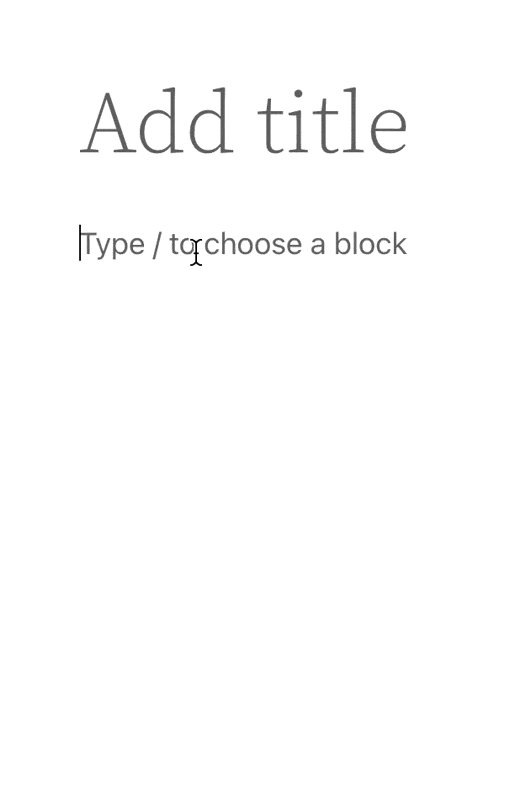Блок «Список» позволяет организовывать содержимое в виде нумерованных или маркированных списков.
В этом руководстве
Чтобы добавить блок «Список», щёлкните значок + Вставка блоков и выполните поиск по ключевому слову «список». Щёлкните блок, чтобы добавить его в запись или на страницу.
💡
Чтобы быстро добавить новый блок «Список», также можно набрать «/список» в новой строке и нажать Enter.

Вы можете ознакомиться с подробными инструкциями по добавлению блоков.
После того как вы щёлкнете блок, поверх него появится панель инструментов со следующими опциями:

На панели инструментов блока «Список» доступны следующие опции:
- Изменение типа блока.
- Перетаскивание блока.
- Перемещение блока выше или ниже.
- Неупорядоченный список.
- Упорядоченный список.
- Выступ.
- Отступ.
- Кроме этого, будут доступны выделение, встроенный код, встроенное изображение, ввод с клавиатуры и многие другие опции форматирования
- Дополнительные опции.
Если щёлкнуть блок, на боковой панели справа появятся дополнительные настройки. Если боковая панель не отображается, чтобы открыть настройки, щёлкните значок шестерёнки ⚙️ в верхнем правом углу экрана.

Опция «Цвет» позволяет определять цвета текста, фона и ссылок, используемых в блоке «Список».
Щёлкните кружок рядом с разделом, который хотите изменить, чтобы появились опции для выбора цветов темы или цветов по умолчанию.
Щёлкните раздел над этими опциями, чтобы выбрать пользовательский цвет, путём перетаскивания курсора на образец цвета или ввода цветовых кодов hex, RGB либо HSL
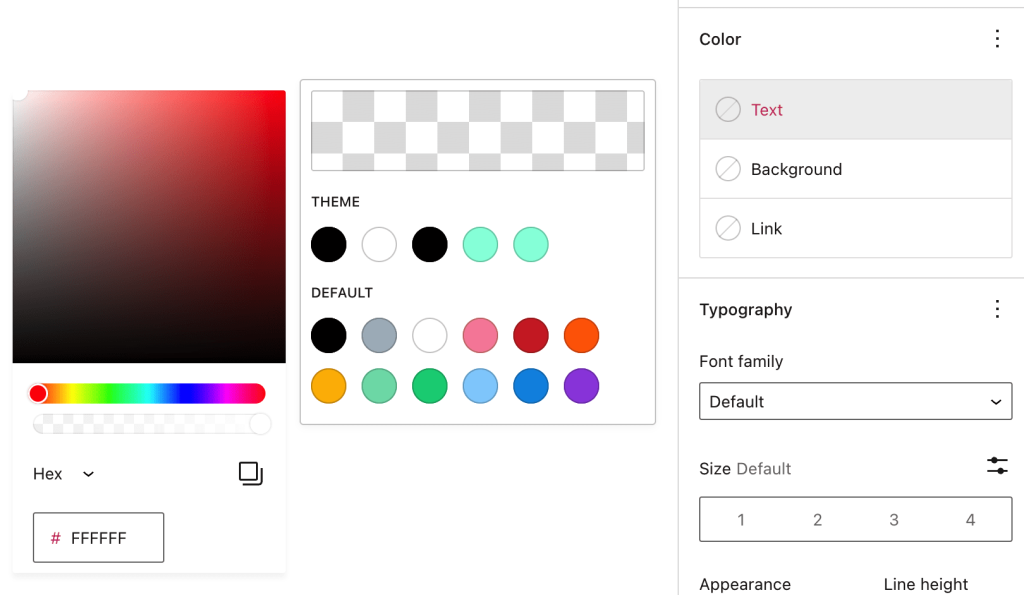
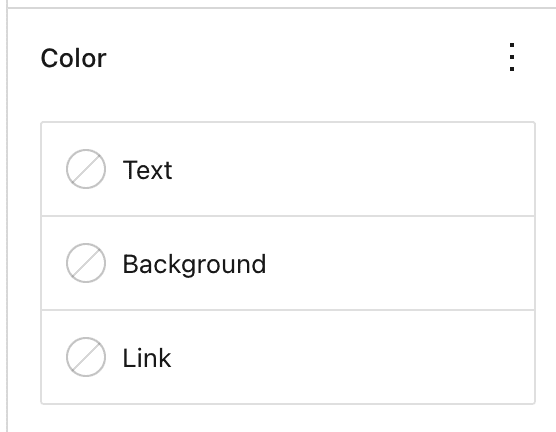
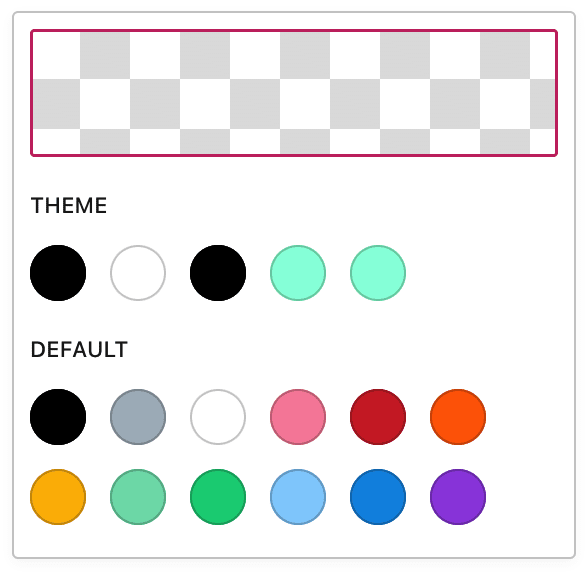
Внешний вид текста в блоке можно изменить с помощью следующих настроек.
Если настройка не отображается, щёлкните три точки справа от элемента Настройки оформления (как показано справа). Затем можно выбрать необходимую опцию:
- Размер шрифта
- Семейство шрифтов
- Внешний вид
- Высота строки
- Оформление
- Регистр
- Интервалы

Параметр Размер шрифта позволяет изменять размер текста. Можно выбрать один из предварительно заданных размеров, например маленький, средний или крупный.
Кроме того, можно указать конкретное значение, щёлкнув значок слайдера над опциями по умолчанию (он отмечен цифрой 1 на снимке экрана ниже). Вы можете изменить единицы измерения, щёлкнув в области, отмеченной цифрой 2 на снимке экрана ниже. Можно выбрать пиксели, em или rem.

С помощью параметра Семейство шрифтов можно изменить стиль шрифта. Выберите нужный шрифт из списка в выпадающем меню.
С помощью параметра Внешний вид можно изменить стиль текста (обычный или курсив), а также его толщину — от тонкого до очень жирного.
Параметр Высота строки задаёт интервал над текстом и под ним. При выборе значения «ноль» обязательно проверьте свой сайт на мобильном устройстве.
Параметр Оформление содержит опции подчёркивания и перечёркивания.
С помощью параметра Регистр можно изменять регистр текста: все прописные буквы, заглавная первая буква или все буквы строчные.
Параметр Интервалы задаёт интервал между всеми знаками в тексте. Значение единицы измерения по умолчанию (пиксели) можно изменить на проценты, em, rem, vw и vh. Дополнительные сведения об относительных единицах можно найти здесь.
При выборе упорядоченного (нумерованного) списка на боковой панели настроек блока появляются дополнительные опции.
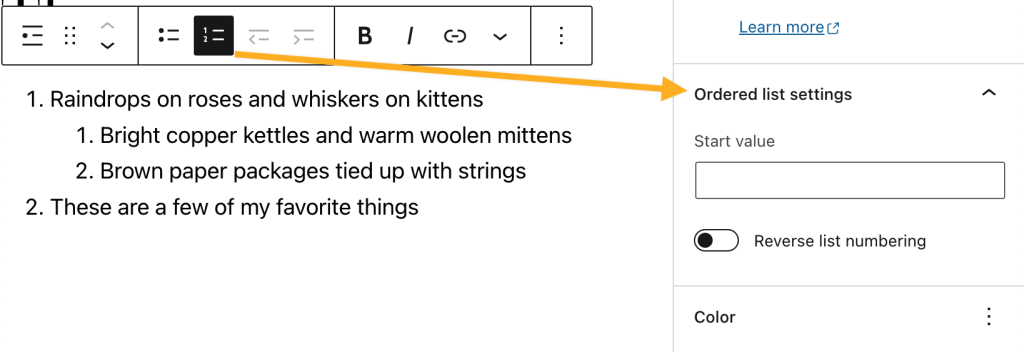
Вы можете выбрать начальное значение для списка. Эта опция необходима, если вам нужно вставить в свой список содержимое, не имеющее вид списка (например, изображение), и продолжить нумерованный список далее.
Щёлкните Изменить порядок пунктов списка, чтобы изменить порядок пунктов своего списка. Например, если вы хотите создать список для обратного отсчёта, начинающийся с 10, используйте опцию «Изменить порядок пунктов списка».
Дополнительные настройки
На вкладке дополнительных настроек можно добавить к блоку класс CSS, что позволяет настраивать стиль блока по своему усмотрению с помощью собственных таблиц CSS.

Чтобы преобразовать параграф в блок «Список», выберите блок, нажмите крайнюю слева кнопку на панели инструментов блока и в меню Преобразовать выберите Список. Если выделить несколько параграфов одновременно и выбрать Список, каждый параграф будет преобразован в элемент одного списка.

С помощью значков отступа на панели инструментов вы можете добавить отступы в свой список или добавить отступ для элемента, нажав пробел на клавиатуре.
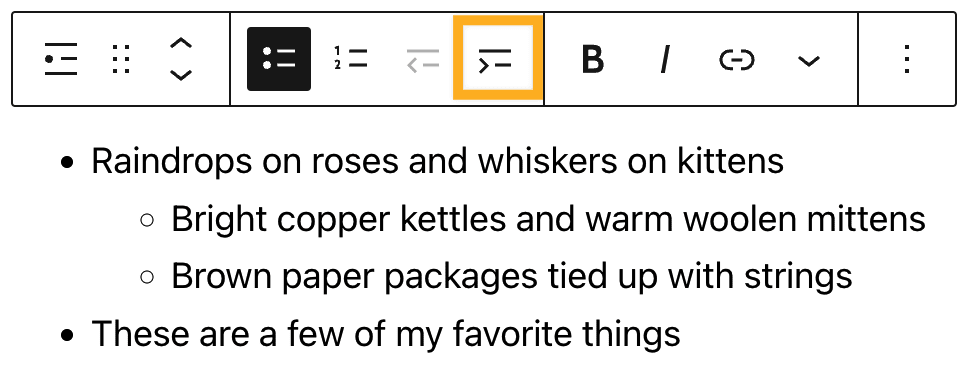
💡
После добавление отступа для элемента списка вы можете вернуть для него выступ, используя значок слева от значка отступа или нажав Backspace на клавиатуре.
Списки также могут иметь смешанный порядок (например, после нумерации могут следовать маркеры, и наоборот).

Для добавления списка можно ввести дефис, затем элемент списка и просто нажать клавишу Enter/Return. Кроме того, чтобы добавить нумерованный список, можно ввести 1, точку (.), а затем элемент списка и нажать кнопку Enter/Return.